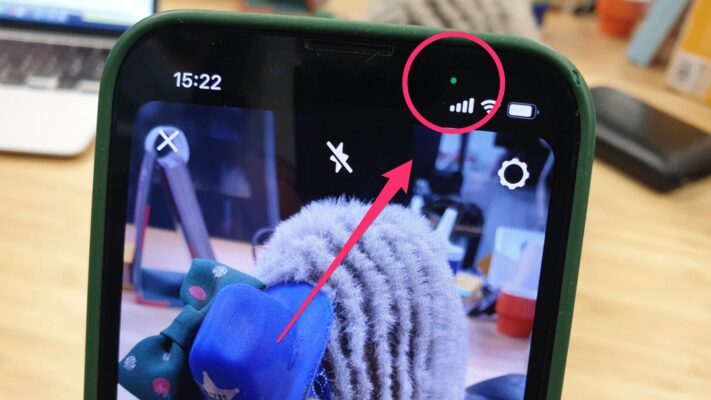Êtes-vous un fan inconditionnel de Dragon Ball Z et souhaitez créer votre propre affiche ou fond d’écran personnalisé ? Dans cet article, nous vous guidons à travers les étapes pour réaliser une œuvre époustouflante avec Photoshop, mettant en scène vos personnages préférés de l’univers de Dragon Ball Z.
Étape 1 : Choisir les images et éléments graphiques
Pour commencer, vous devez sélectionner les images et éléments graphiques que vous souhaitez intégrer dans votre création. Vous pouvez utiliser des captures d’écran du jeu Dragon Ball Fighter Z, des dessins originaux ou des illustrations existantes. Assurez-vous d’avoir les droits d’utilisation pour les images choisies afin d’éviter toute violation de copyright.
Idées d’éléments à inclure :
- Personnages principaux (Goku, Vegeta, Gohan, etc.)
- Ennemis emblématiques (Freezer, Cell, Majin Buu, etc.)
- Scènes de combat mémorables
- Éléments iconiques de la série (boules de cristal, logo Kamehameha, etc.)
Étape 2 : Préparer le canevas de travail
Ouvrez Photoshop et créez un nouveau document aux dimensions souhaitées pour votre affiche ou fond d’écran. Il est recommandé d’utiliser une résolution minimale de 300 DPI pour une impression de qualité. Vous pouvez également travailler en mode RVB si vous prévoyez uniquement une utilisation numérique.
Ajout d’un fond et d’effets
Commencez par ajouter un fond à votre canevas. Vous pouvez utiliser des textures, des dégradés ou même créer un ciel étoilé avec l’aide des filtres et brosses disponibles dans Photoshop. N’hésitez pas à expérimenter avec les effets de lumière et d’ombre pour donner plus de profondeur à votre création.
Étape 3 : Placer et retoucher les personnages
Importez les images de vos personnages sur le canevas en utilisant l’outil Placer. Ajustez la taille et l’orientation selon vos besoins. Si nécessaire, utilisez l’outil Détourage pour retirer les arrière-plans indésirables et ne conserver que le personnage.
Créer une cohérence visuelle
Pour que votre affiche ait un aspect harmonieux, il est crucial d’accorder une attention particulière aux couleurs et au style de chaque élément. Utilisez les outils de réglage des teintes, de la luminosité et du contraste pour créer une cohérence entre les différentes images. Pensez également à jouer avec les modes de fusion des calques pour obtenir des effets intéressants.
Étape 4 : Ajouter des effets spéciaux et du texte
Maintenant que vos personnages sont en place, vous pouvez ajouter des effets spéciaux pour renforcer l’impact visuel de votre affiche. Les techniques de dessin telles que le speed painting peuvent être utilisées pour créer des effets de mouvement et d’énergie autour des personnages.
Incorporer du texte
N’oubliez pas d’ajouter du texte à votre création, comme le titre de la série ou les noms des personnages. Utilisez une police d’écriture en cohérence avec l’univers de Dragon Ball Z et jouez avec les effets de style (contour, ombre portée, etc.) pour donner plus de relief à votre texte.
Étape 5 : Peaufiner et exporter votre affiche
Une fois tous les éléments en place, prenez le temps de peaufiner les détails et d’affiner les réglages. Assurez-vous de bien organiser vos calques et de nommer chaque élément pour faciliter les éventuelles modifications ultérieures. Enfin, lorsque vous êtes satisfait du résultat, exportez votre document au format souhaité (JPEG, PNG, etc.) en veillant à choisir les options de compression et de qualité adéquates.
Astuces pour un rendu optimal :
- Utilisez des brosses et textures personnalisées pour un résultat unique
- Exploitez les masques de calque pour fusionner harmonieusement les différentes images
- Ne négligez pas les détails, comme les reflets dans les yeux des personnages ou les effets de lumière
- Prenez le temps de bien choisir vos couleurs et de créer un équilibre visuel entre les éléments
En suivant ces étapes, vous pourrez réaliser une affiche ou un fond d’écran Dragon Ball Z spectaculaire et unique en son genre. N’hésitez pas à partager votre création avec d’autres fans et à expérimenter avec différentes techniques pour développer encore plus vos compétences en Photoshop.